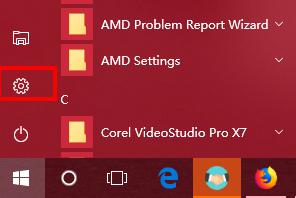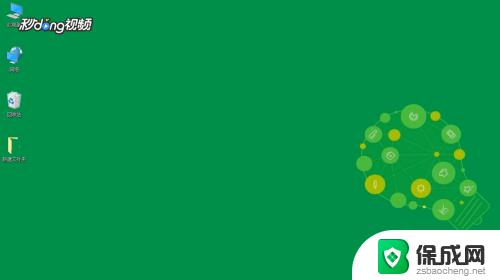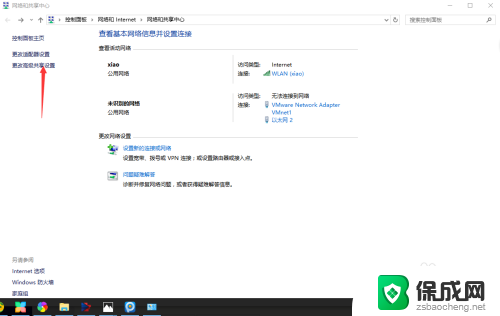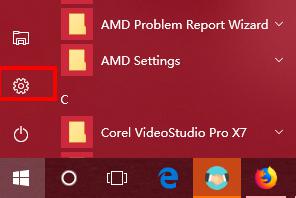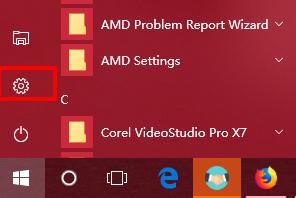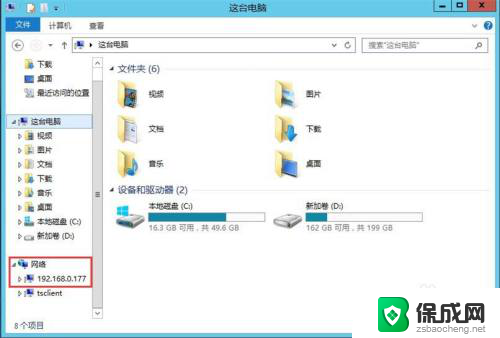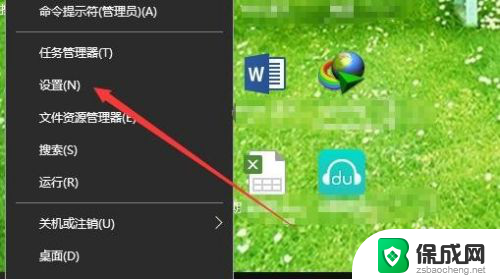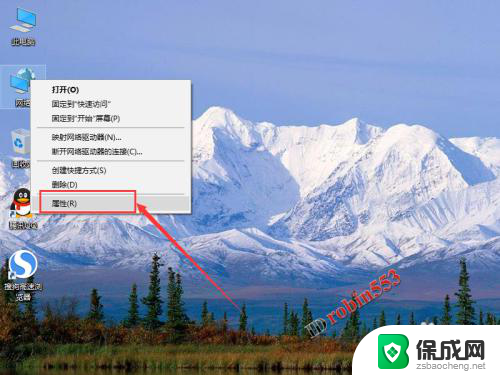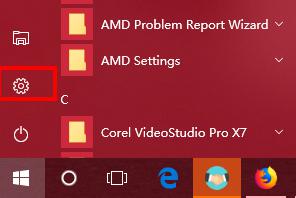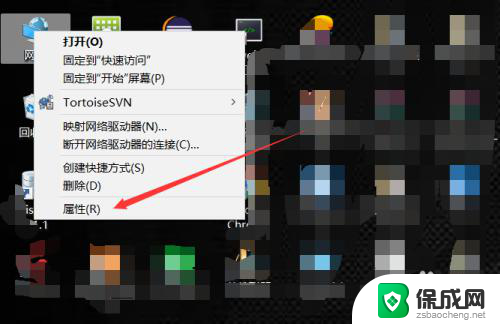win10电脑和手机共享文件 Win10电脑与手机之间如何使用无线局域网互传文件
更新时间:2023-09-16 09:59:16作者:xiaoliu
win10电脑和手机共享文件,在现代社会中电脑和手机已经成为我们生活中不可或缺的工具,当我们需要在Win10电脑和手机之间互传文件时,往往会遇到一些麻烦。幸运的是我们可以利用无线局域网来简化这个过程。无论是在家中还是在办公室,只需简单的设置,我们就能够实现电脑和手机之间的文件共享。本文将向您介绍Win10电脑和手机之间如何使用无线局域网来互传文件,让我们的工作和生活变得更加便捷。
具体步骤:
1.在电脑的右下角打开操作中心,然后打开蓝牙
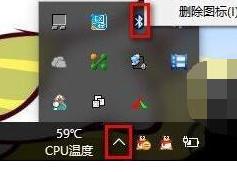
2.蓝牙的标识变为绿色证明已经打开。
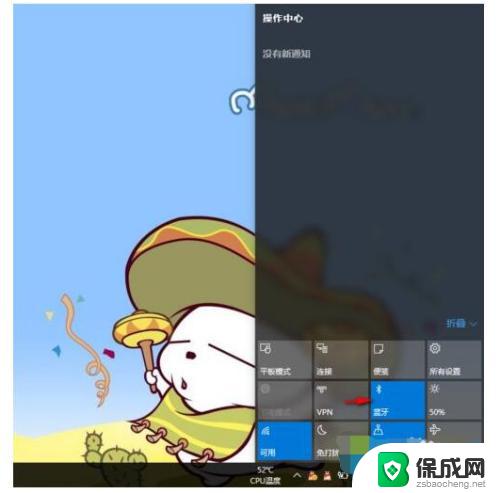
3.在右下角的缩略图中找到蓝牙的标识,然后右键,找到发送文件。
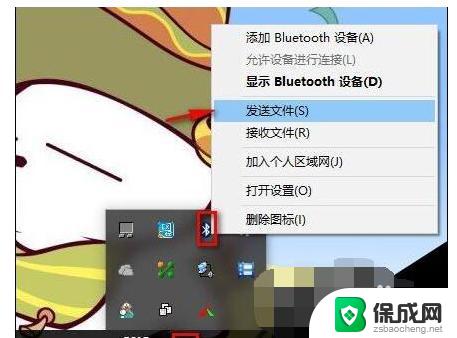
4.选择文件发送的目的地。打开自己手机的蓝牙,
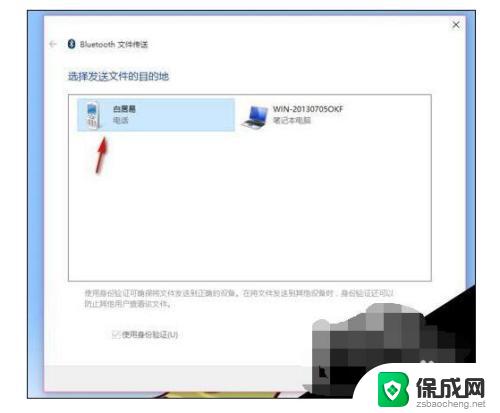
5.找到自己的设备,点下一步。
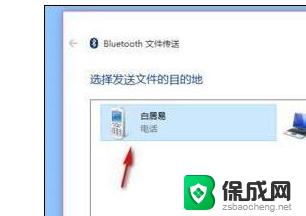
6.选择要发送的文件,点击浏览找到自己电脑上的文件。选中文件,点打开,然后下一步,手机就可以接受了。
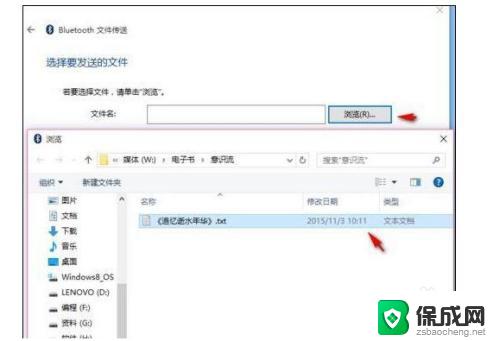
以上就是Win10电脑和手机共享文件的全部内容,如果您遇到了这种情况,可以按照小编的方法来解决,希望我们的方法能够帮助到您。